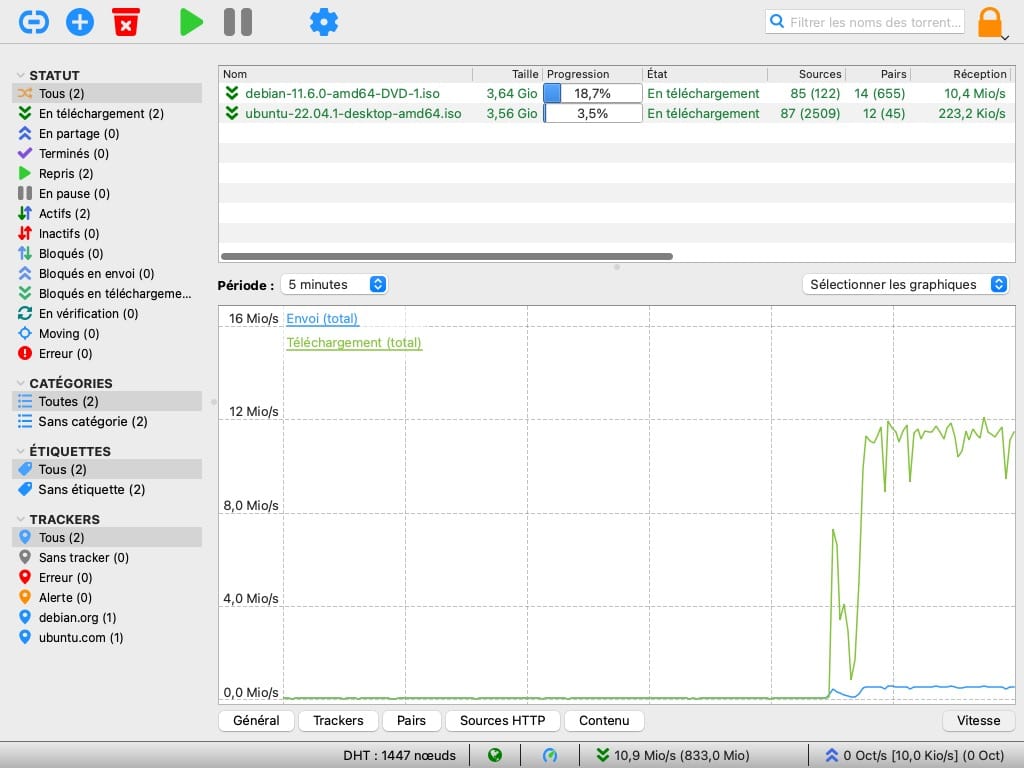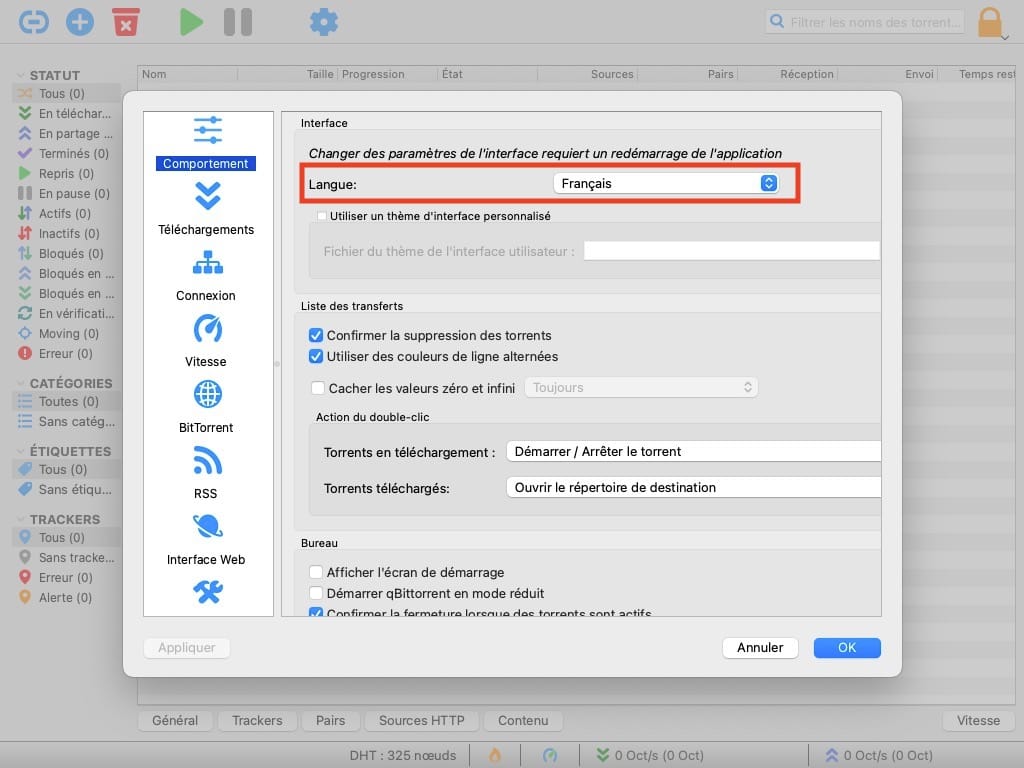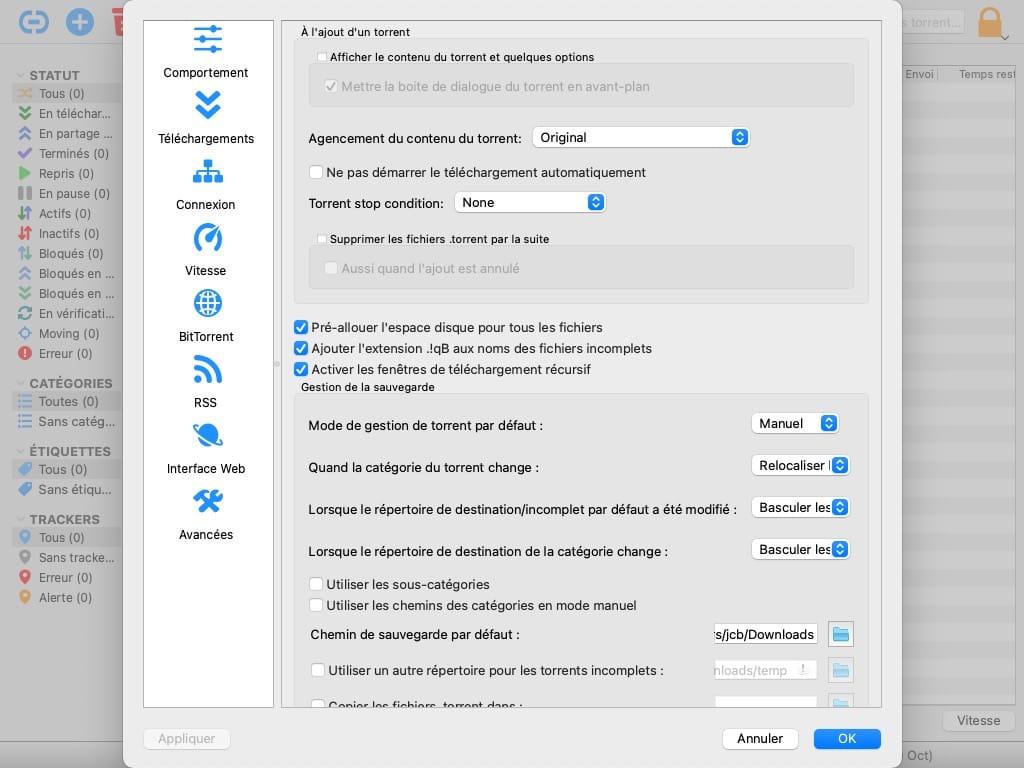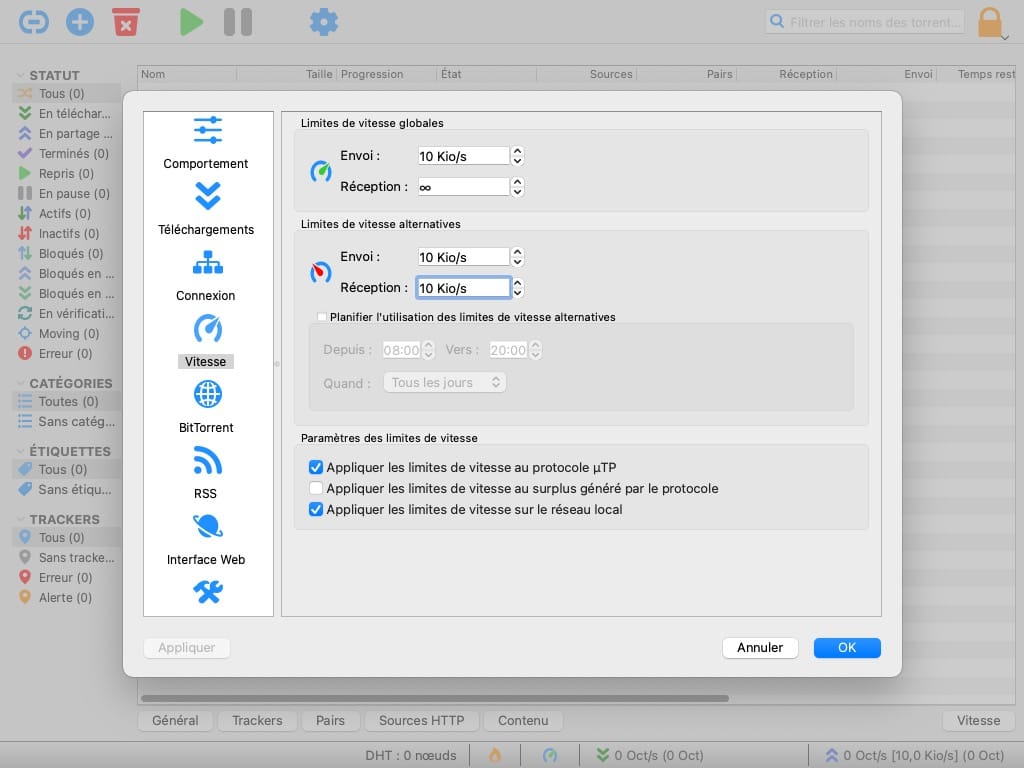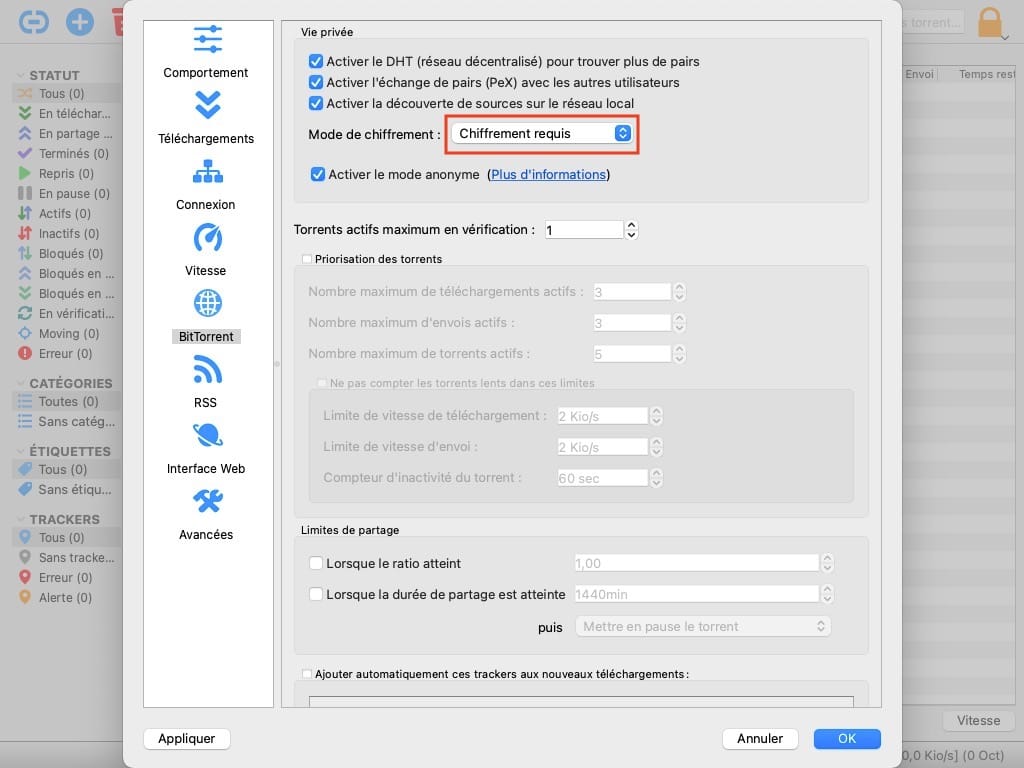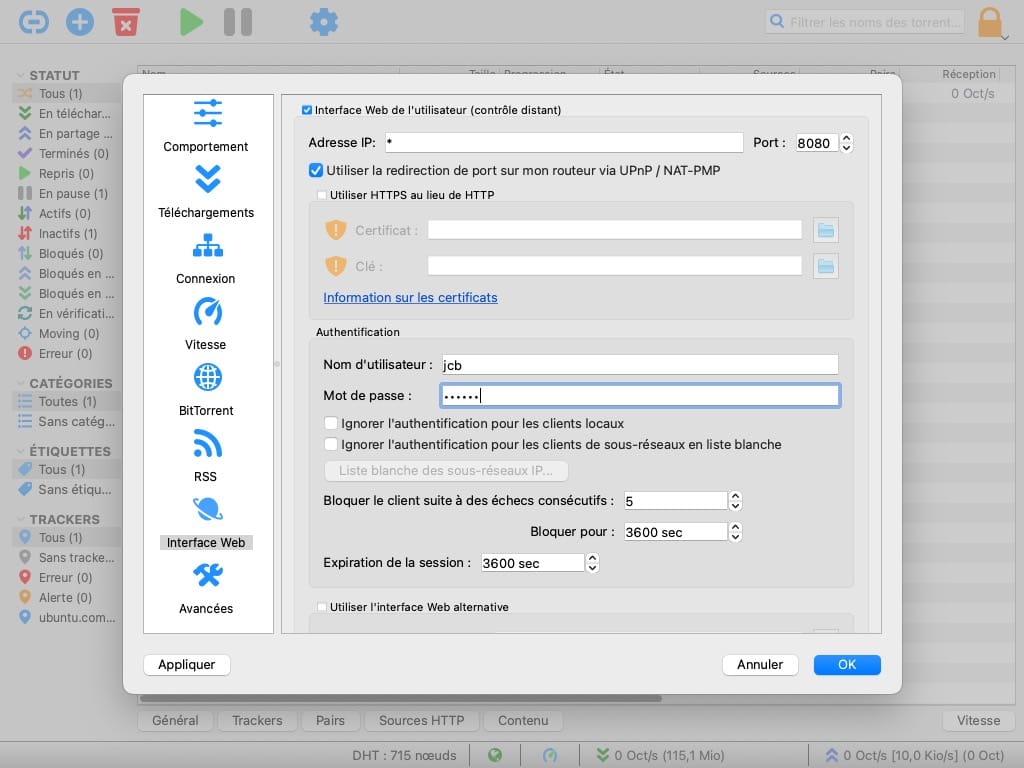Nous allons voir comment configurer qBittorrent pour Mac Apple Silicon M1, M2. Il existe une version pour Mac Intel mais depuis peu la version optimisée pour les puces Silicon est enfin disponible (tout comme pour Transmission BT v4.x en version stable).. Le client libre qBitorrent pour macOS nous fait profiter d’un temps de démarrage plus rapide, nécessite moins de consommation de ressources système et économise volontiers la batterie de votre MacBook Air / Pro. C’est tout simplement parfait ! Nous ne nous étendrons pas sur les principales fonctionnalités de qBittorrent Mac mais sachez qu’elles sons exhaustives (limitation des débits d’émission et de réception, création de torrent, contrôle à distance, prise en charge de serveur mandataire (proxy) ou d’un VPN, prise en charge des port avec UPnP / NAT-PMP, brouillage de protocole, filtrage d’adresses IP via une liste noire,, prévisualisation vidéo et audio avec votre lecteurs multimédia…). En complément de lecture nous vous renvoyons aux sujets suivants :
- Configurer un VPN sur Mac (L2TP, IPSec, IKEv2)
- ClearVPN : le meilleur VPN pour Mac et iPhone (sécurité, streaming, localisation, torrents…)
- Configurer Transmission Mac
- Configurer uTorrent Mac
Configurer qBittorrent pour Mac Apple Silicon M1, M2… : onglet Comportement
Téléchargez qBittorrent depuis le site officiel en version Mac. Et glissez-déposez simplement son icône dans le dossier Applications.

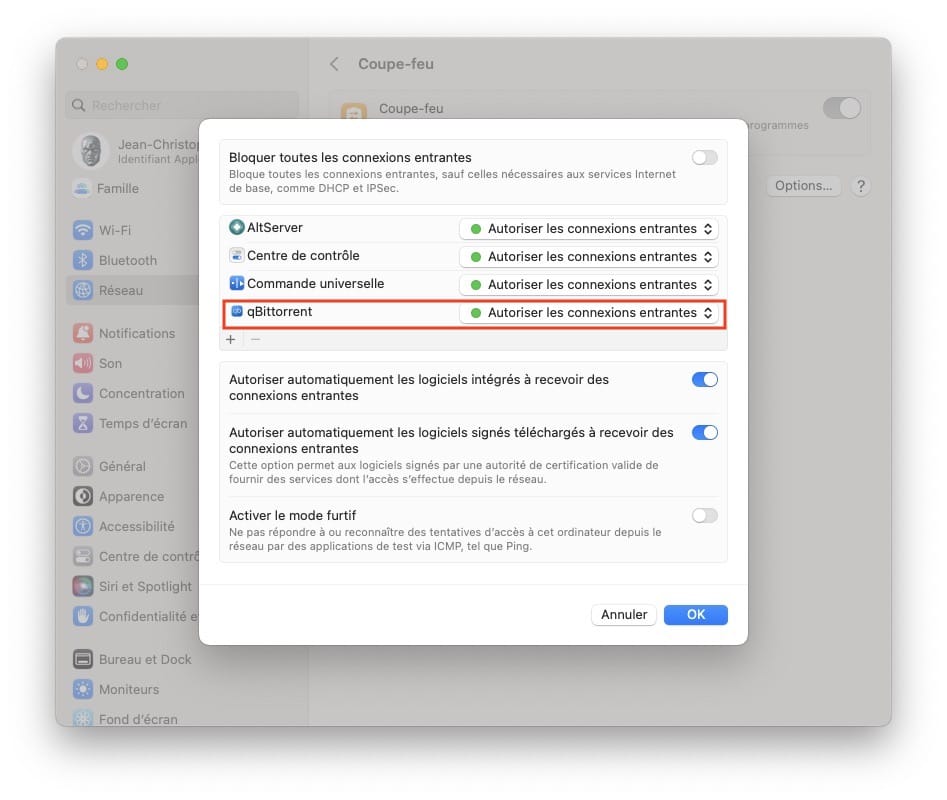
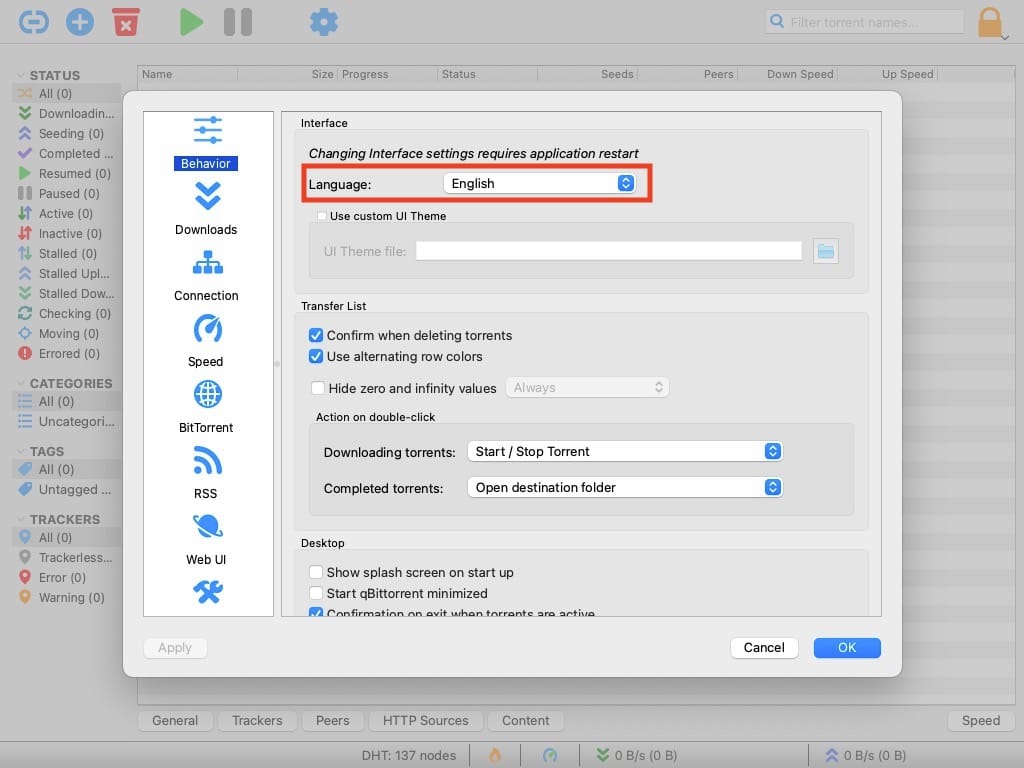
Configurer qBittorrent pour Mac Apple Silicon M1, M2… : onglet Téléchargements
Sous l’onglet Téléchargements décochez « Afficher le contenu du torrent et quelques options » pour aller directement à l’essentiel lorsque vous cliquerez le lien Magnet. Cochez « Pré-allouer l’espace disque pour tous les fichiers » pour moins monopoliser le disque dur ou SSD de votre Mac. Cochez aussi « Ajouter l’extension !qB aux noms des fichiers incomplets » ce qui vous évitera de jeter inopinément à la Corbeille un fichiers en cours de téléchargement. Sous « Chemin de sauvegarde par défaut : » validez le dossier de votre, celui ou arriveront les éléments rapatriés. Dans notre cas ce sera le répertoire « Téléchargements », par exemple.
Configurer qBittorrent pour Mac Apple Silicon M1, M2… : onglet Connexion
En ce qui concerne l’onglet Connexion, ne touchez à rien sauf exception. Laissez actif le « Protocole de connexion au pair TCP et µTP », cochez bien « Utiliser la redirection de port sur mon routeur via UPnP / NAT-PMP) (vérifiez les réglages de votre routeur ou box Internet). Ne touchez pas aux Nombre maximum global de connexions / connexions par torrent / d’emplacements d’envoi / d’emplacements d’envoi par torrent. Si vous disposez d’une adresse pour le Filtrage IP indiquez dans « Chemin du filtre (.dat, p2p, p2b) » l’url. Vous pouvez également ajouter en pressant le bouton « Adresses IP bloquées manuellement… » les adresses suspectes ou indésirables qui viendraient renifler votre réseau…
Si vous avez un abonnement VPN, tel que l’excellent NordVPN voici ce qu’il faut faire pour le configurer.
Cliquez sous « Serveur proxy » dans « Type » choisissez « SOCKS5 ». Pour « Hôte » validez une adresse parmi celle-ci dessous (idéalement la plus proche de vous géographiquement) :
- amsterdam.nl.socks.nordhold.net
- atlanta.us.socks.nordhold.net
- dallas.us.socks.nordhold.net
- los-angeles.us.socks.nordhold.net
- nl.socks.nordhold.net
- se.socks.nordhold.net
- stockholm.se.socks.nordhold.net
- us.socks.nordhold.net
Pour le Port changez « 8080 » par « 1080 ». Cochez « Utiliser le proxy pour se connecter aux pairs ». Puis sur « Authentification » indiquez votre « Nom d’utilisateur » et votre « Mot de passe » Validez le tout par le biais du bouton OK.
Configurer qBittorrent pour Mac Apple Silicon M1, M2… : onglet Vitesse
Concernant la vitesse, vous pouvez modifier sous Limite de vitesse globales le débit en « Envoi » à 10 Kio/s par exemple pour ménager votre connexion Internet. Si vous êtes connecté à la fibre laissez « Envoi » ou « Réception » sur illimité. Vous téléchargerez à pleine vitesse et vous partagerez également sans limite.
Configurer qBittorrent pour Mac Apple Silicon M1, M2… : onglet Bittorrent
Sous Bittorrent, nous vous recommandons sous « Mode de chiffrement » de passer de « Chiffrement désactivé » à l’option »Chiffrement requis » pour forcer le chiffrement dans tous les cas. Vous pouvez aussi cocher la case « Activer le mode anonyme » pour éviter d’associer le peer-ID au « fingerprint » de votre client de téléchargement.
Configurer qBittorrent pour Mac Apple Silicon M1, M2… : onglet Interface Web
Ce n’est pas indispensable mais sachez que vous pouvez suivre vos téléchargements à distance en réseau local ou en extérieur. Il suffit de cocher sous « Interface Web » l’option « Interface Web de l’utilisateur (contrôle distant). Par défaut tout est configuré sur le port est 8080.
Il suffit de saisir dans votre navigateur web Safari, Google Chrome, Mozilla Firefox, l’adresse : 127.0.0.1:8080.
Bien entendu, vous pouvez changer l’adresse IP en utilisant un « DynDns », nouveau numéro de port et cocher l’option « Utiliser la redirection de port sur mon routeur via UPnP / NAT-PMP ». Vous devez impérativement choisir aussi un « Nom d’utilisateur » ainsi qu’un « Mot de passe ». Ci-dessous voici à quoi ressemble l’interface web :